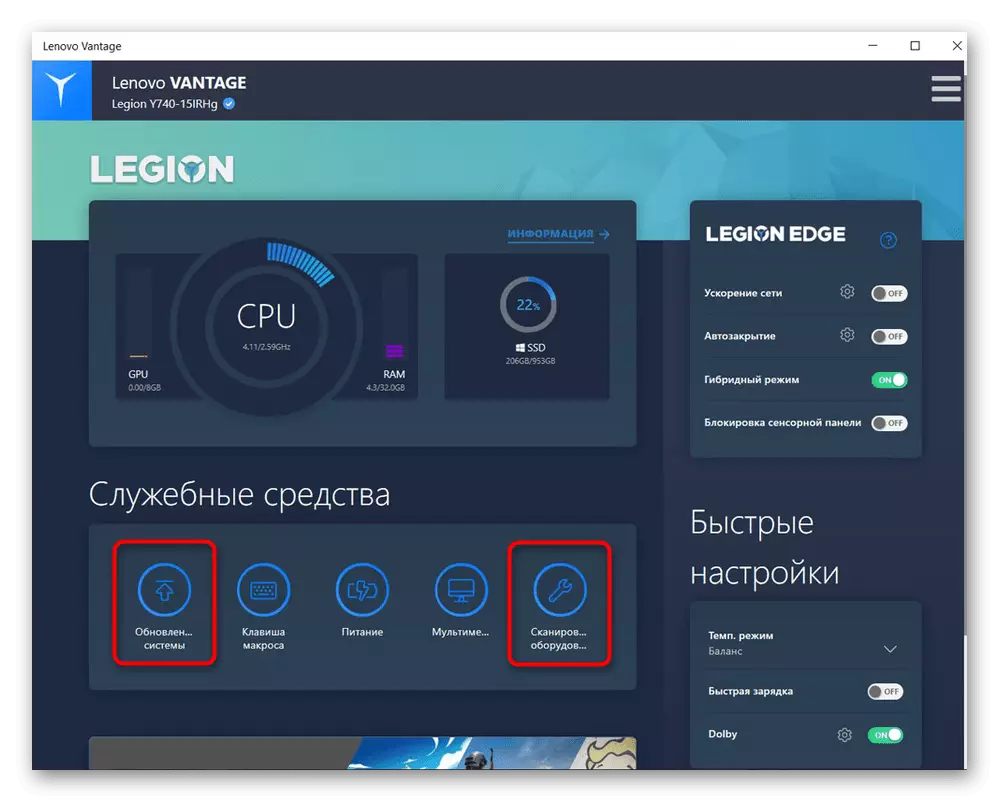Hinungdan 1: Ang Touchpad gipugngan sa mainit nga yawi
Ang bahin sa Lenovo laptops nagsuporta sa pagkontrol sa touchpad gamit ang mga kombinasyon sa keyboard. Ang gagmay nga mga tiggamit mahimong dili ma-disable kini sa pagkawalay alamag, sa dili tinuyo nga pagpugos sa usa sa kini nga mga yawe.
Sa mga modelo sa opisina sa mga laptop, mahimo nimo kanunay nga mahimamat ang F6 Key diin ang usa ka cross touchpad nadani.
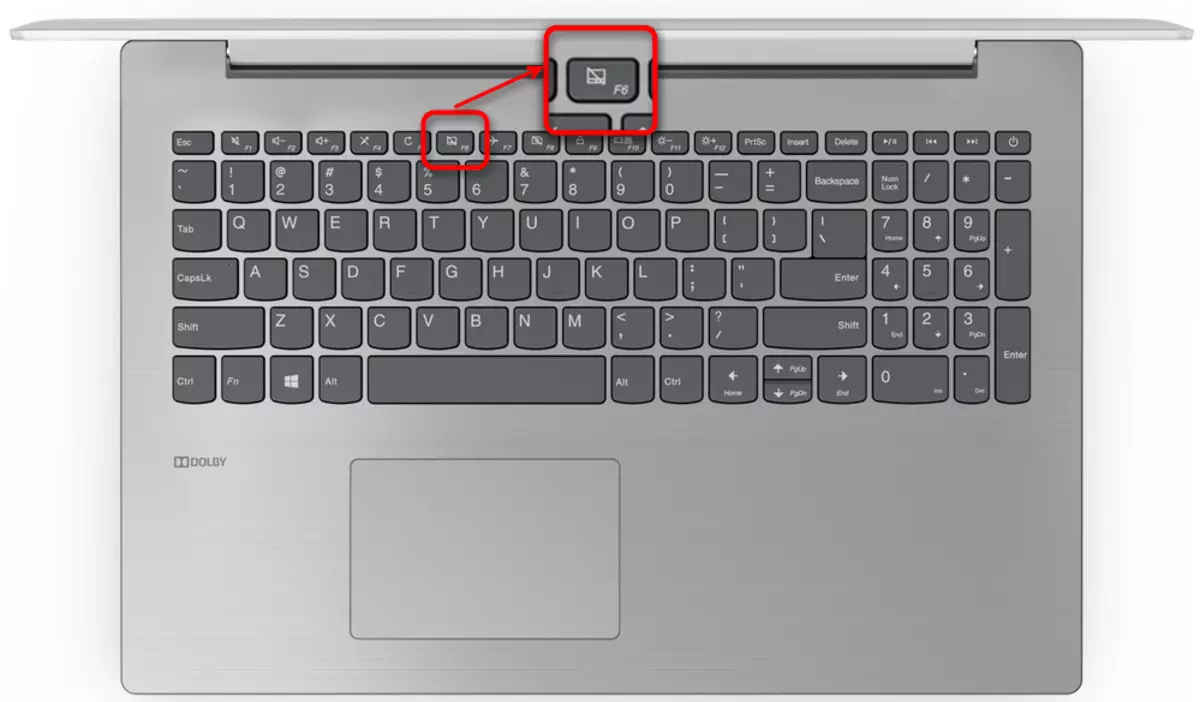
Sa mga modelo sa gaming ug pipila nga premium - ang F10 yawi, nga adunay parehas nga parehas nga icon.
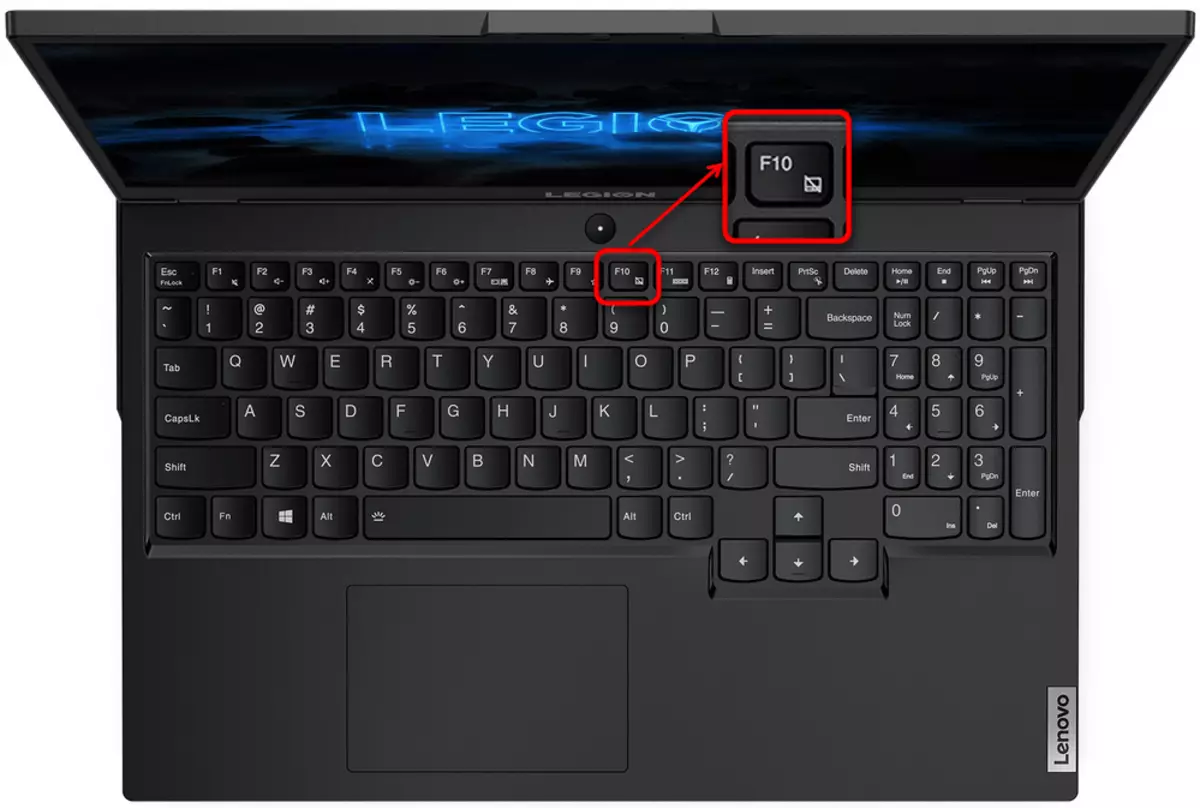
Kadtong adunay usa ka multimedia f-keys operation, gipugos lamang ang katugbang nga yawi nga i-on ug idiskonekta ang touch panel. Sa mode nga functional, kinahanglan nimo nga gamiton ang usa ka kombinasyon sa FN: FN + F6 o FN + F10.
Kung wala ang usa ka yawi sa ingon nga usa ka timaan, dali nga makahinapos nga ang modelo sa Lenovo laptop wala magsuporta sa kini nga kapilian aron makontrol ang touchpad.
Pangatarungan 2: Ang Touchpad Nawala sa Bios
Usahay ang mga kagamitan adunay kapansanan na sa yugto sa BIOS, nga mao ang hinungdan nga dili kini molihok sa bisan unsang operating system (kung adunay daghan sa kanila) ug bisan kung gigamit ang boot flash drive. Mahitabo kini, pag-usab, tungod sa mga aksyon sa tiggamit, dili kaayo kasagaran nga kini gipugngan gikan sa bag-ong laptop gikan sa tindahan.
Padayon ang yawi nga gi-configure sa pag-input sa BIOS, diha-diha dayon kung ang laptop gi-on. Labing maayo nga ipadayon kini dayon ug sa daghang mga higayon. Kung wala nimo mahibal-an kung unsang yawe ang pagpadagan sa BIOS, basaha ang among lahi nga artikulo.
Magbasa pa: Mga kapilian sa pagsulod sa BIOS sa Lenovo laptop
Ang Lenovo mahimong adunay daghang mga kapilian sa interface sa BIOS, apan dili sa bisan unsang modelo adunay usa ka butang nga responsable sa operasyon sa touch panel. Sa bersyon sa korporasyon, kini nga kapilian nahimutang sa sunod nga paagi: ang Config Tab> Seksyon nga "Keyboard / Mouse nga butang / Touchpad Item. Kontrol ang mga udyong sa keyboard aron makaabut sa husto nga lugar, unya pagpili sa gitinguha nga butang, ipadayon ang enter yawe ug usbon ang kantidad sa "AYAW". Sa katapusan, ipadayon ang F10 Key aron ma-save ang mga setting, paggawas sa mga bios ug i-on ang laptop.
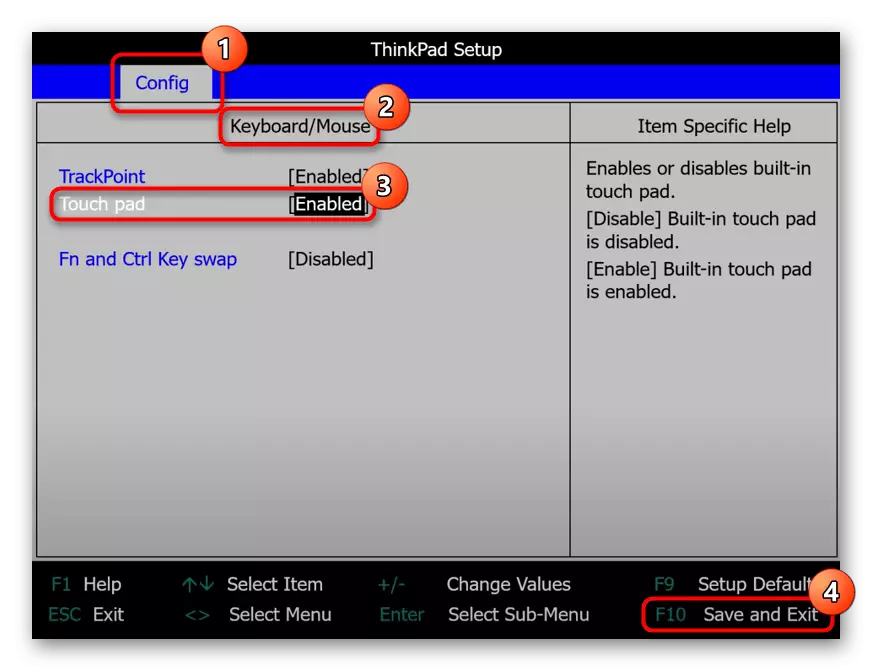
Sa pagkawala sa gihulagway nga kapilian ug mga tab sa baruganan, nga adunay usa ka dako nga posibilidad, mahimo nga giingon nga ang modelo sa laptop wala magsuporta sa kontrol sa touch panel pinaagi sa mga bios.
Hinungdan 3: Mga Setting sa Operating System
Ang mga setting sa Windows nga wala'y katapusan nga papel sa posible nga mga problema sa buhat sa Touchpad. Mahimo kini nga sukaranan nga mga setting ug pipila ka mga problema, panagbangi sa operasyon sa OS.Mga "Parameter" (Windows 10 ra)
Sa "dosena" adunay usa ka bag-ong mga "parameter" nga aplikasyon, anam-anam nga gipalong ang "control panel". Sa tanan nga nag-instalar sa kini nga bersyon sa OS, una sa tanan nga girekomenda nga kontakon kini.
- Tawga ang programa pinaagi sa "pagsugod".
- Pag-klik sa mga aparato nga "Mga Device".
- Pinaagi sa panel sa wala nga switch sa seksyon nga "Touch Panel".
- Sa una nga mga setting block, siguruha nga ang switch aktibo - kung dili kini mao, ang touchpad dili molihok. Aron magamit kini sa kaamgid sa USB mouse nga konektado, ang checkbox sa "Ayaw pag-dischnect sa touch panel kung ang mouse nga konektado" kinahanglan i-install. Bisan pa, sa talagsa nga mga kaso, kini nagdala sa usa ka panagbangi sa software. Kung napakyas ka sa pagpangita niini, kontaka ang suporta sa teknikal nga Lenovo, hangtod sa kini nga punto gamit ang mga aparato nga puli.
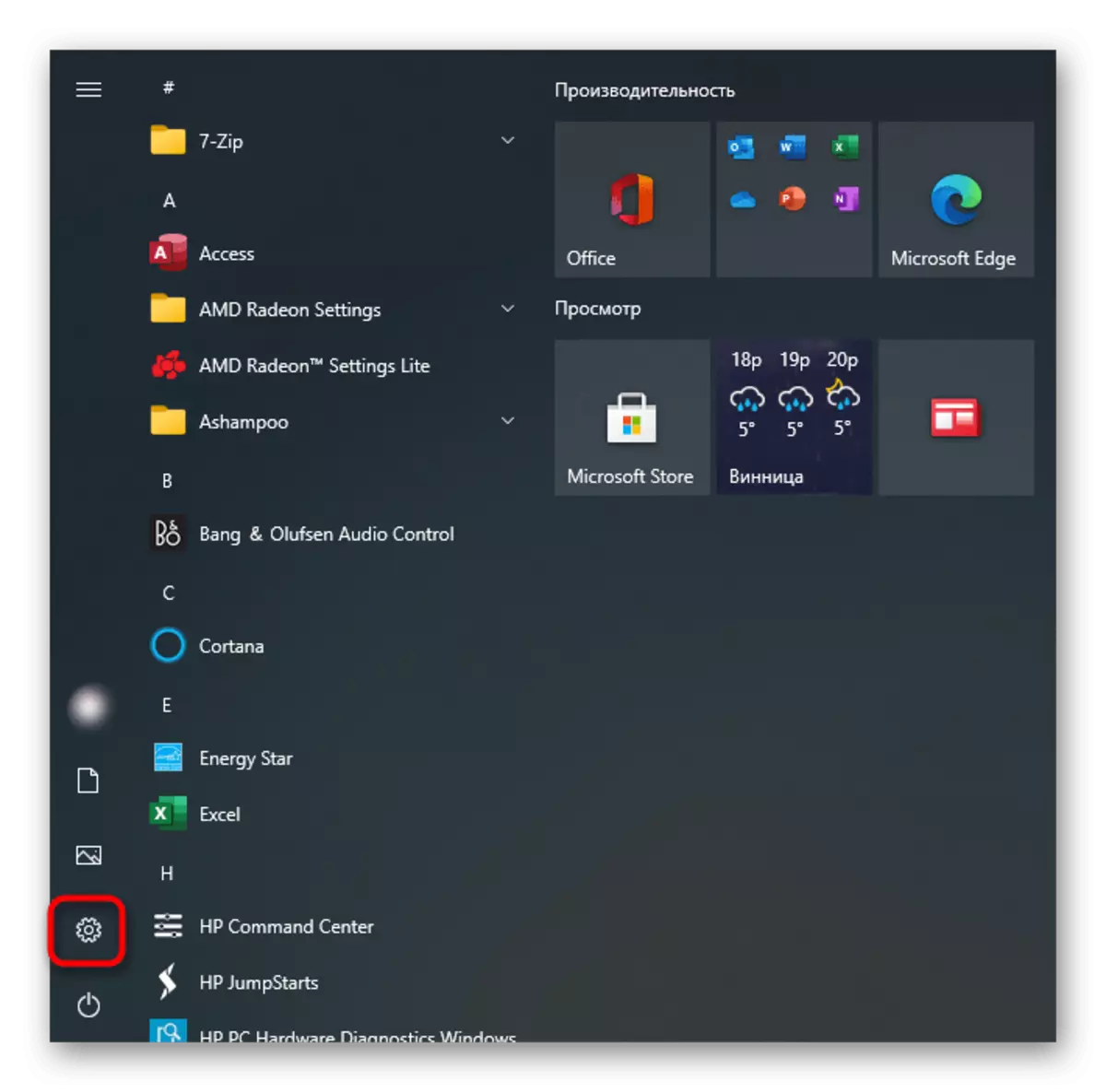
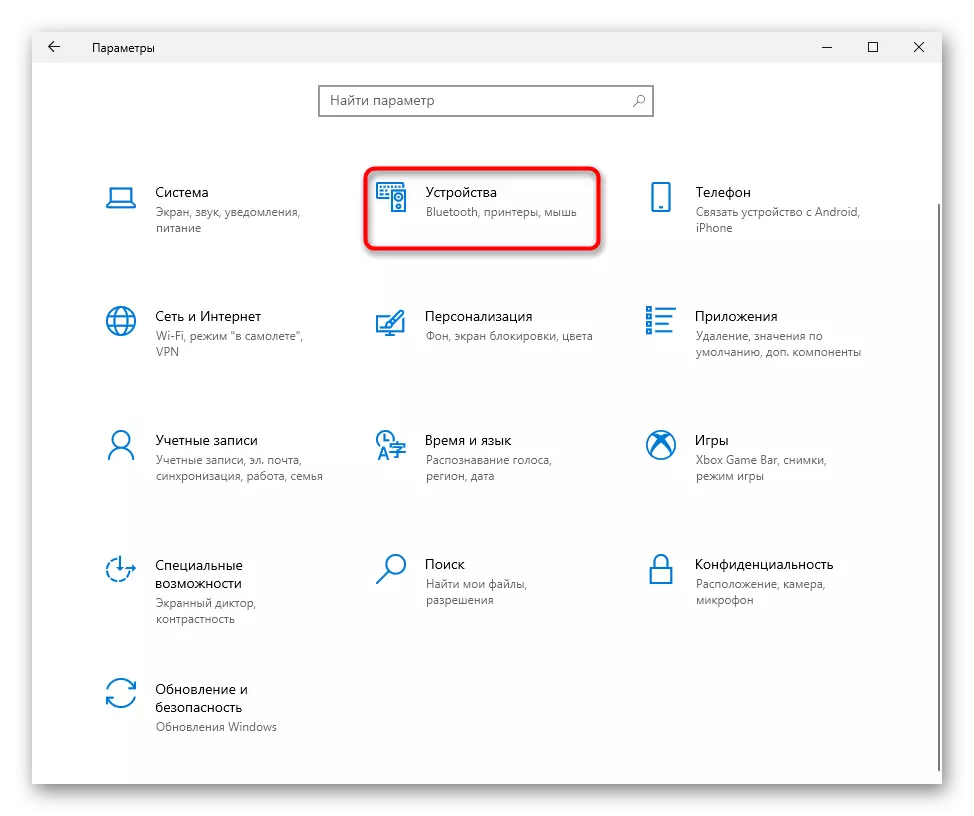
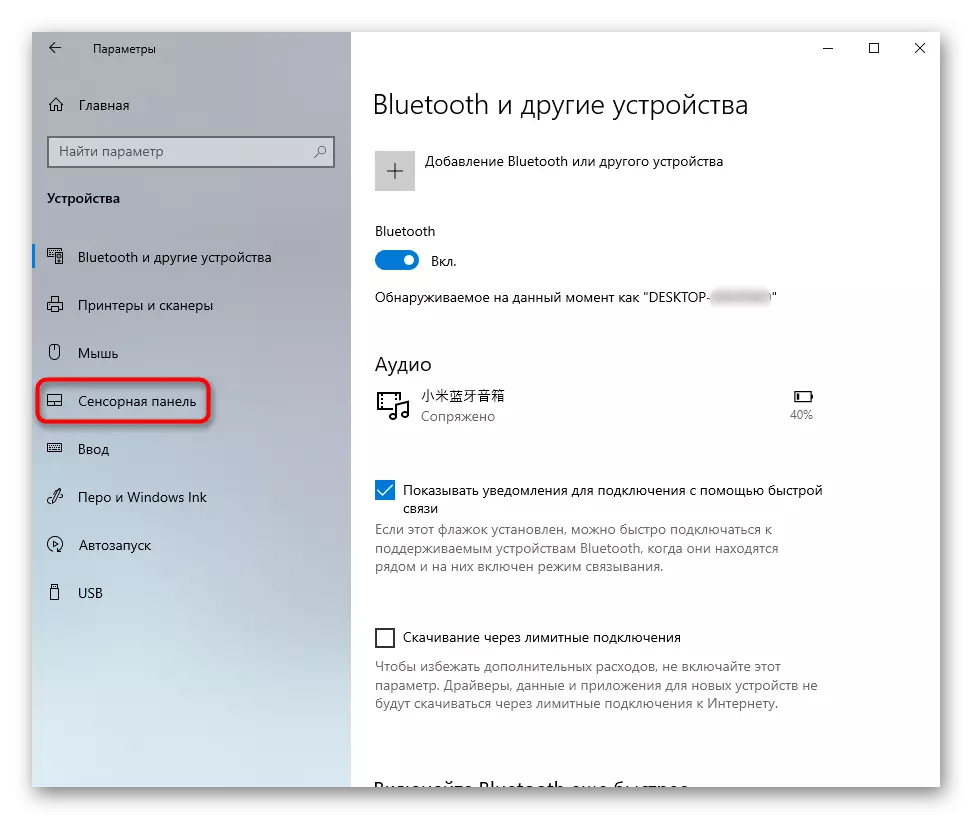
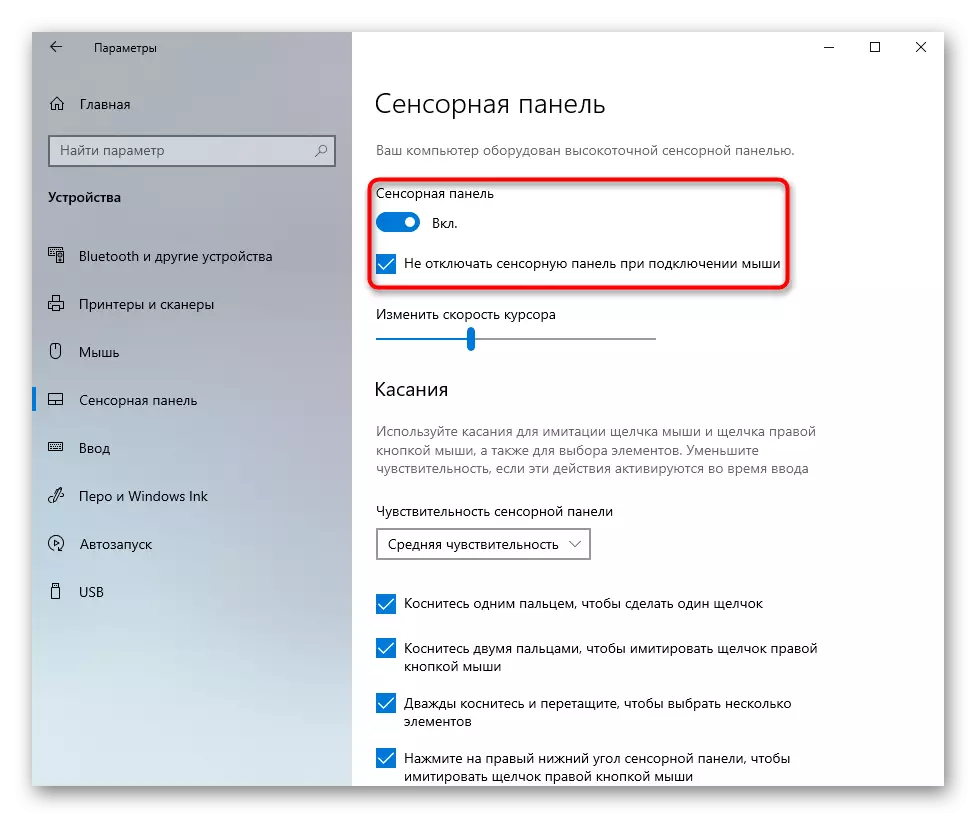
"Control Panel"
Dili sama sa nauna, kini nga kapilian mao ang unibersal ug angay alang sa tanan nga mga bersyon sa mga bintana sa Windows.
- Ablihi ang "Control Panel" sa bisan unsang kasayon nga paagi ug makit-an ang kategorya nga "Mouse". Kini labi ka dali nga buhaton kini pinaagi sa pagbag-o sa tipo sa pagtan-aw sa "mga icon" o pinaagi sa usa ka internal nga pagpangita.
- Sa mga kabtangan niini kinahanglan nimo ang katapusan nga tab, nga gitawag nga lainlain: "Mga parameter sa aparato", "Elan", "UlserPad" o "Tomenpad". Sa kadaghanan nga mga kaso, makita nimo ang kapilian nga susama sa mosunud nga screenshot. Dinhi ipadayon ang button nga "Pag-ayo" o "I-aktibo ang aparato", ug dayon "OK".
- Kung ikaw adunay usa ka branded tab nga adunay usa ka touchpad ug setting sa trackpad, susihon ang kahon nga duol sa item sa Touchpad ug i-klik ang OK.
- Alang kang kinsa hinungdanon nga ang touch panel nagtrabaho kauban ang USB nga konektado mouse, kinahanglan nga makit-an ang butang nga "pag-disable sa usa ka internal nga mando. Aparato nga adunay mga koneksyon. External nga mando. USB Device "ug kuhaa ang usa ka tinta gikan niini. Sa mga bintana nga adunay lain nga interface, ang ngalan sa gimbuhaton parehas, apan sa Ingles.
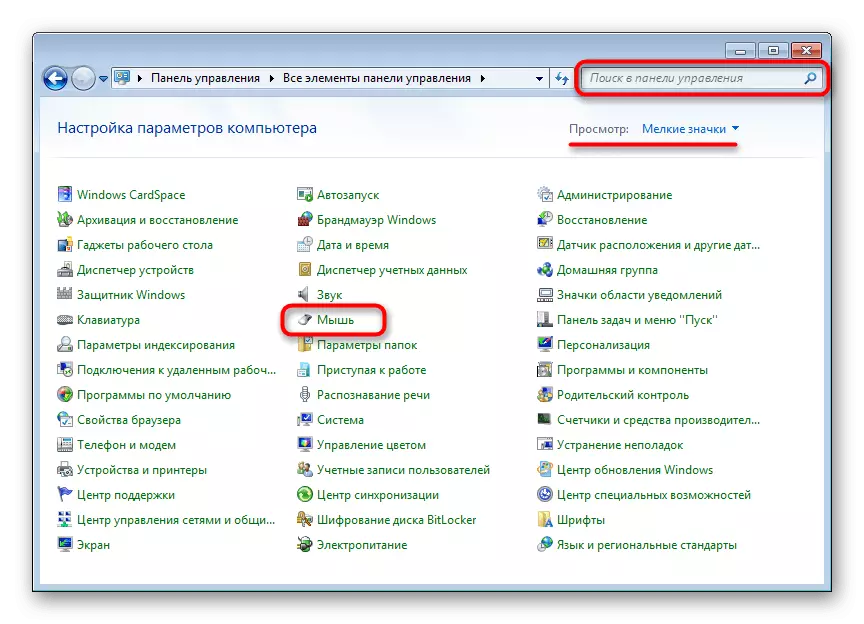
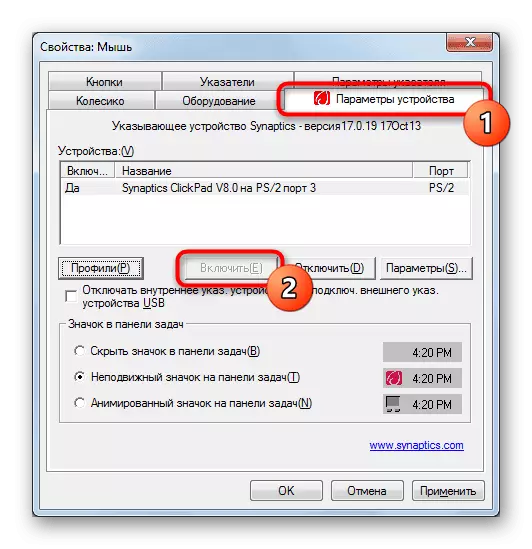
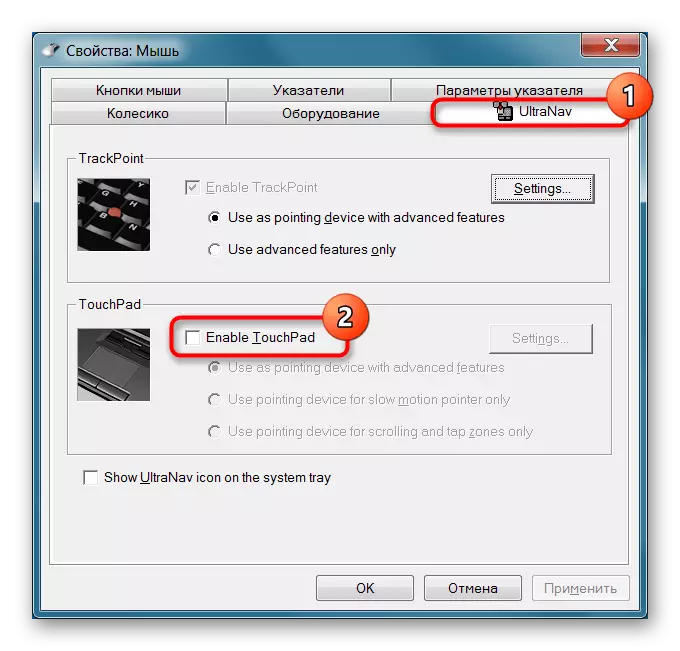
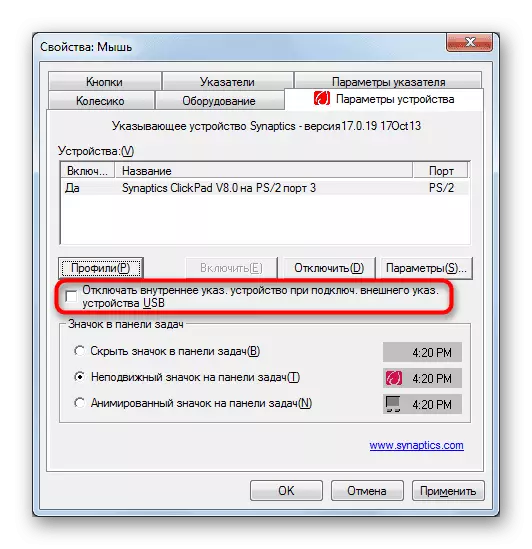
Gipunting namon ang imong atensyon sa kamatuoran nga ang mga tab mahimo nga dili kung ang mga problema sa drayber naobserbahan. Sa kini nga kahimtang, ipadayon ang hinungdan 4, ug unya kung ang pasundayag sa Touchpad dili magpadayon, mobalik sa kini nga panudlo.
I-disable ang pagserbisyo sa panagbangi
Ang mga kaso sa panagbangi sa software nagkasumpaki sa mga touchpad drayber ug serbisyo sa panel sa panel sa kamot. Bisan kung mosulod ka sa teksto gamit ang usa ka pen ug touch screen, sulayi nga pag-disable ang serbisyo ug susihon kung nakaapekto kini sa touchpad.
- Sa Windows 10, tawagan ang "Task Manager" Mga Yawi sa Ctrl + Shift + ECC ug Pagbalhin sa tab nga "Services". Sa Windows 7, pagdagan ang aplikasyon nga "Mga Serbisyo" pinaagi sa "Pagsugod".
Pangitaa ang serbisyo uban ang titulo nga "tabletinputssvice".
- Pag-klik sa IT INTIKA nga pag-klik ug gikan sa menu sa konteksto, pilia ang "Hunong" o "I-restart". Gisugyot nga i-restart ang laptop, ug kung mogamit ka usa ka touch input, sulayi pagkahuman sa pag-restart sa lenovo ug checkpad checkpad aron ma-re-access ang serbisyo.
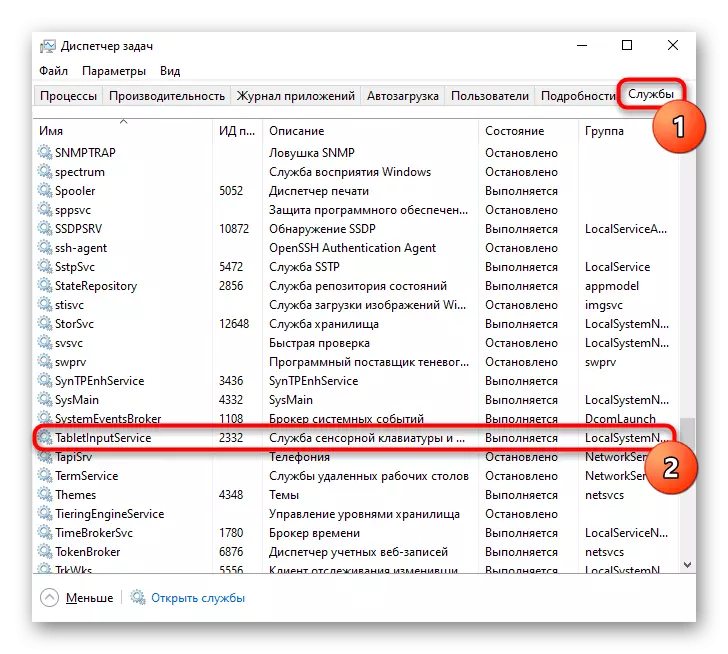
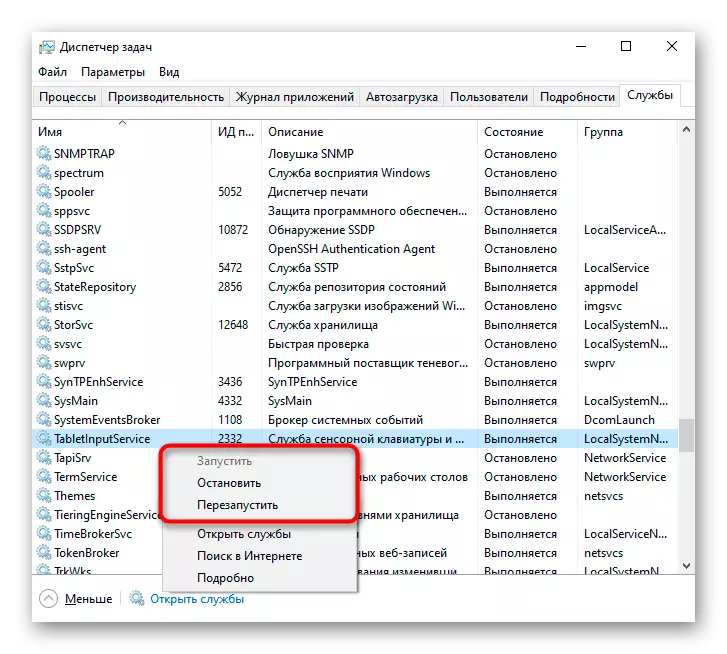
Hinungdan 4: problema sa drayber
Ang drayber ingon nga dili makaapekto sa batakang pasundayag sa touchpad. Ibalhin ang cursor, pagpadayon sa wala ug tuo nga mga butones nga gidala kung wala kini. Bisan pa, ang iyang dili husto nga buhat mahimo'g maghagit sa mga problema sa kagamitan, mao nga girekomenda namon ang pag-install sa drayber nga mano-mano. Mahimo nimo kini sa lainlaing mga paagi, ug silang tanan giisip sa among lahi nga artikulo. Gidugang namon ang usahay nga mga problema nga naobserbahan human ma-install ang software sa labing bag-ong bersyon, busa sa grabe nga mga kaso mahimo nimong magamit ang usa sa mga nauna.Magbasa pa: Pag-download ug pag-install sa drayber alang sa Lenovo Laptop Touchpad
Ang pag-instalar sa lokal nga drayber pinaagi sa "Device Manager"
Dugang pa, isulti namon ang bahin sa pamaagi sa lokal nga pag-instalar sa drayber sa karon nga bersyon. Mas maayo nga gamiton una kini, tungod kay dili kini daghang oras, apan ang kahimtang mahimong ayohon kini.
- Pagdagan ang manager sa aparato. Mahimo kini pinaagi sa pagpangita sa "pagsugod" o (sa Windows 10) pinaagi sa pagpugos sa PCM sa "Start" ug ang pagpili sa katugbang nga butang.
- Ablihi ang seksyon nga "Mouse ug uban pang mga timailhan nga mga aparato" - adunay usa ka touchpad ug usa ka konektado nga mouse nga imong gikontrol. Hibal-i ang panel dili lisud - sa ngalan niini kinahanglan nga adunay pulong nga "touchpad" o "trackpad". Apan kung nawala ang drayber o mga problema nga nagpakita uban kaniya, hinoon ang ngalan mahimong usa ka "tinago nga katugbang nga mouse". Sa usa ka kahimtang nga adunay duha nga managsama nga ngalan, dali nga mahibal-an ang usa ka pisi nga adunay usa ka touchpad: ipasiugda ang bisan unsang mga ngalan ug idikit ang gawas nga mouse gikan sa laptop. Kung ang gipasiugda nga string nagpabilin - kini usa ka touchpad, nawala - ang mouse. Pagkahuman sa pagkonekta sa mouse, ang pisi nga parehas niini parehas sa account.
- Mao nga, karon ipasiugda ang laray sa touchpad ug sa toolbar, i-klik ang icon sa pag-update sa drayber.
- Sa bintana nga nagbukas, gamita ang butang "Pagpili usa ka drayber gikan sa lista sa mga magamit nga drayber sa kompyuter."
- Ang usa ka lista sa software makita gikan sa pagpili sa usa sa titulo nga adunay sulud nga "Touchpad" / "Trackpad", o, kung dili, "TRACT-COMPATE-COMPITURET MOUSE" ANTER-COMPATE AUSHEUSE "ANTER-COMPATE AUSHOUSE" ANTER-COMPATE AUSHEUSE "ANTER-COMPATE AUSHOUSE" ANTER-COMPATE AUSHOUSE "ANTER-COMPATE AUSHEUSE" ANTER-COMPATE AUSHOUSE "ANTER-COMPATE AUSHEUSE". Pagpili usa ka butang sa usa ka lista - sa kaso sa kapakyasan, mahimo ka kanunay nga makabalik niini.
- Siguruha nga i-restart ang laptop, susihon ang operasyon sa touch panel ug mobalik sa lista sa mga drayber.
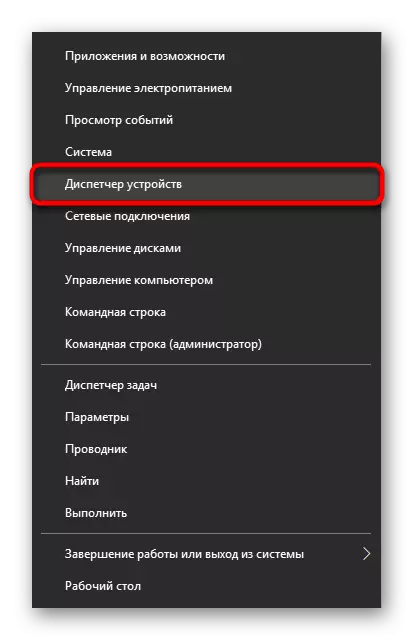
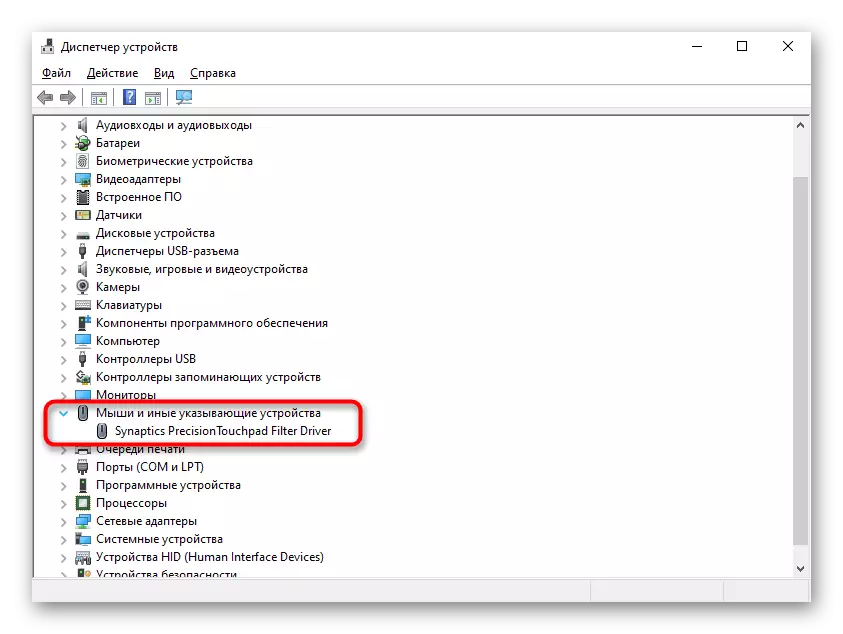
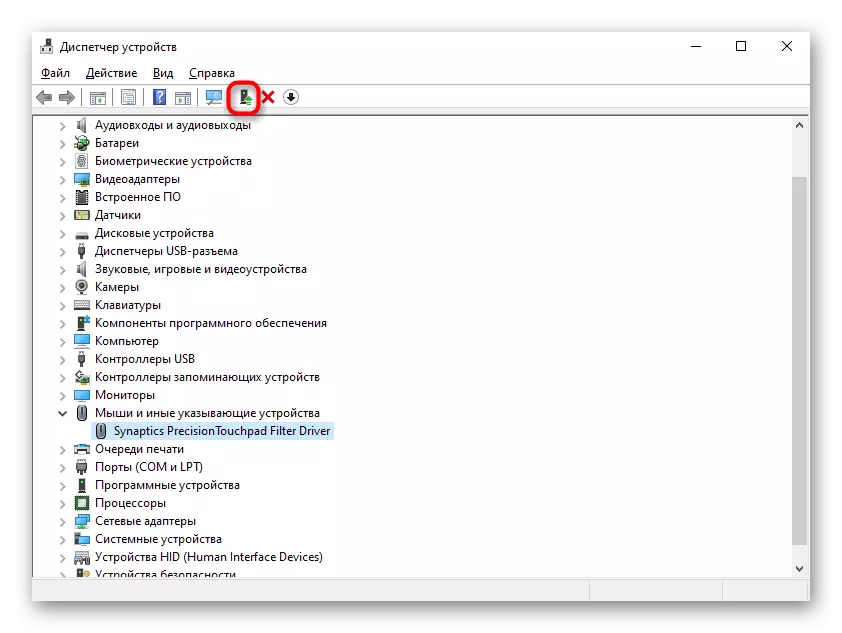
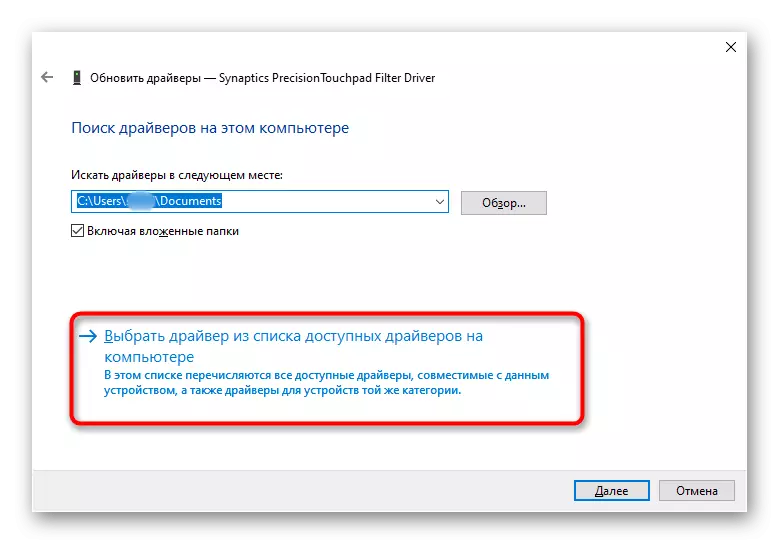
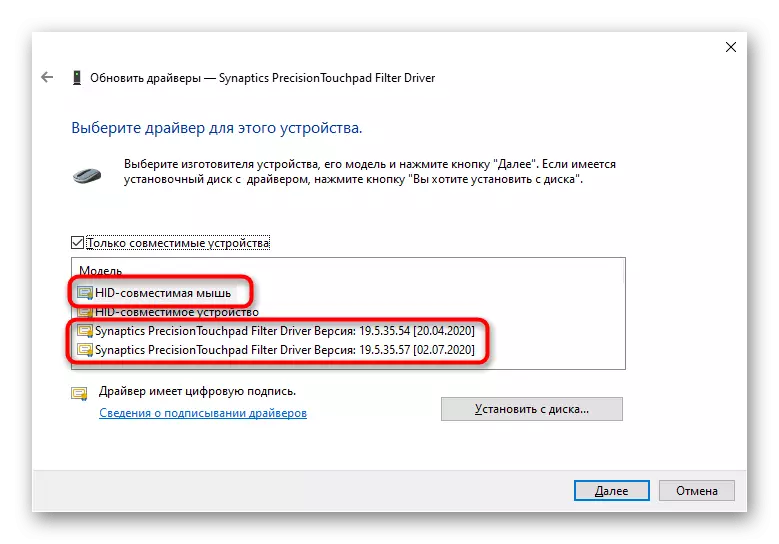
I-reinstall ang driver
Ang giisip nga mga manipulsyon mahimong dili makatabang, mao nga sulayan ang kaatbang nga kapilian - tangtangon ang aparato gikan sa sistema hangtod sa sunod nga windows startup.
- Ang pagkahimong "Device Manager", pag-usab nagpasiugda sa laray sa touchpad, apan niining panahona sa toolbar gipugos na ang icon sa krus.
- Gibuksan ang aparato sa pagkumpirma sa window. Sa tinuud, ang tanan nga mga drayber niini pagakuhaon, ug kung adunay dugang nga item nga "pagwagtang sa mga driver alang sa kini nga aparato", ibutang ang usa ka tinta sunod niini ug i-klik ang Delete.
- Pagpadala usa ka laptop aron ma-reboot. Maayo na lang, ang drayber kinahanglan nga i-install kung ang pag-install sa operating system, apan kung mahitabo kini, pahimusli ang mga pamaagi nga gilista sa ibabaw.
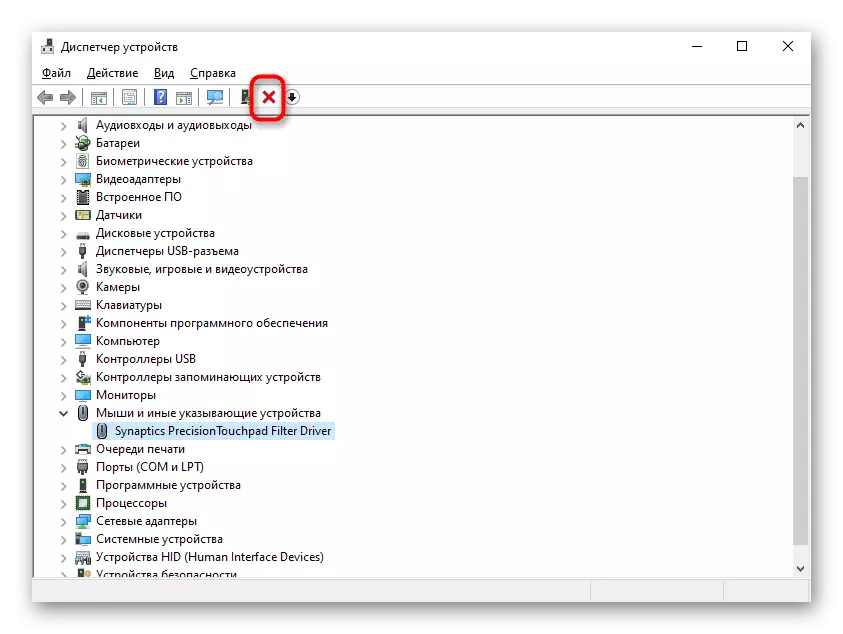
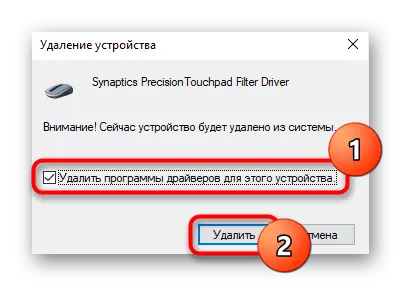
Hinungdan 5: viral software
Tingali kanunay nga ang hinungdan dili ang operating system, apan sa malisyoso nga software nga gi-install dinhi. Siguruha nga susihon ang mga bintana alang sa mga virus, gamit ang gitukod-sa-tulo nga antivirus o third-party antivirus o usa ka scanner nga wala magkinahanglan nga pag-instalar.
Magbasa pa: Pag-away sa mga virus sa computer
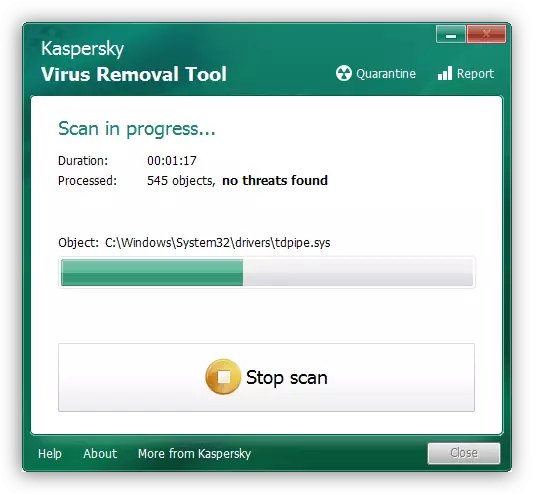
Hinungdan 6: problema sa hardware
Kung wala'y tabang nga mga pagmaniobra, mahimo nga kini nga problema pisikal. Ang touch panel, sama sa bisan unsang uban nga aparato, ang kagamitan mahimong mapakyas sa natural nga mga hinungdan o ingon usa ka sangputanan sa usa ka sakit sa mga kondisyon sa operasyon. Ubos sa naulahi, ang paggamit sa mga pamaagi sa temperatura nga dili angay alang niini, ang mga pamaagi sa temperatura, ang kusog nga pagkaladlad gikan sa gawas (pag-uyog, nabuak nga marka (pagkahuman sa mantigsage jump.Tungod niini, depende sa piho nga hinungdan, ang bayad mahimong, ang mga kontak mahimo'g maka-oxidize, ang tren - nadaot o maglikay. Kung siya na-disconnect, nga adunay usa ka grabe nga laptop pag-uyog, o tungod sa pagbantay sa usa ka tawo nga nagbungkag ug nagtigum usa ka laptop, igo na nga magkonekta ang pag-analisar sa pantalan. Dili namon girekomenda nga ang imong kaugalingon sa wala'y kasinatian sa kini nga lugar, apan kung masaligon ka sa imong mga abilidad, mahimo nimong mabasa ang among kinatibuk-ang artikulo sa mga modelo sa laptop. Pagkahuman niana, mas maayo nga makontak ang YouTube ug pagpangita alang sa usa ka panudlo sa video aron mahibal-an ang eksakto nga imong modelo. Ang modernong mga lentevo laptops adunay usa ka kaso sa monolithic, nga tangtangon ang tabon nga labi ka lisud ug kung wala'y mga remedyo (pananglitan, usa ka labi ka bahin sa kalagmitan, kini mosangput sa kadaot.
Tan-awa usab:
Pag-disassembling laptop sa balay sa panig-ingnan sa Lenovo G500
Giunsa mahibal-an ang ngalan sa imong laptop
Ang parehas nga kategorya sa mga tiggamit, andam nga i-disasente ang laptop, mahimo usab nga hunahunaon ang kamatuoran nga kung ang kinaiyahan sa pagkabungkag tukma sa usa ka bag-o (gikan sa eksakto nga modelo), pagpamalit kini sa usa ka espesyal nga tindahan o, pananglitan, sa Avito.
Ang tanan nga nahabilin among girekomenda ang pagkontak sa Service Center alang sa diagnosis, diin siguradong mahibal-an sa espesyalista kung ang problema ba o dili. Hinumdomi nga usahay ang gigikanan niini mahimong hingpit nga dili klaro, nga sa gambalay sa artikulo dili pagaisipon, lakip ang pisikal (pananglitan, dili ang moto).
Unsa pa ang makatabang
Pipila pa nga yano nga mga rekomendasyon nga dili kinahanglan nga bypass:
- I-off ang laptop, pag-disconnect kini gikan sa suplay sa kuryente. Sa karaang modelo, kuhaa ang baterya, ang bag-o dili madawat tungod sa takup sa monolithic nga tabon. Sa bisan unsa nga kaso, biyai ang laptop gipatay mga 20 minuto, dayon i-press ug kupti ang buton sa gahum sa mga 20 segundos aron ma-reset ang boltahe sa mga capactor. Pagkahuman kini nagpabilin aron mangolekta usa ka laptop ug i-on kini.
- Aron masusi kung ang Touchpad wala magbungkag sa touchpad nga mahimong pisikal - mogamit sa bootable usb flash drive. Siyempre, dili kinahanglan nga i-install ang OS, igo na aron susihon kung magtrabaho ba kini sa gawas sa karon nga operating system. Masabtan na kini sa pag-abiabi sa bintana sa installer, nga mohangyo nga i-klik ang "Sunod" nga butones aron makaadto sa pag-instalar.
- Kinsa ang wala'y flash drive o kung kinsa ang nahadlok nga i-load kini aron susihon, mahimo ka nga modagan sa Windows sa "Luwas nga Mode". Kinahanglan lang nga i-verify ang pasundayag sa sistema sa mga kondisyon sa mga sukaranan nga mga sangkap lamang sa sistema. Kana mao, wala'y labi ka labi nga mode nga dili ma-load - ni ang mga sekundaryong drayber (sama sa network, alang sa mga video cards, audiopicles) nga gigamit alang sa administrasyon. Ang virus dili kinahanglan ma-impluwensya ang touch panel - ang pipila nga mga programa sa naandan mahimo usab nga magkasumpaki sa mga drayber ug sa ingon makaapekto sa mga gamit sa laptop. Kung, pagkahuman sa pagbalhin sa "Luwas nga Mode", nahibal-an nimo nga ang Touchpad molihok nga maayo, pag-analisar ang lista sa instalar nga software ug susihon pag-usab ang sistema sa virus.
Giunsa pagdagan ang "Luwas nga Mode" (timan-i nga dugang niini, gitugotan ka sa Windows nga mosulod sa "Luwas nga Mode nga adunay mga mode sa Network) ang gigamit nga bersyon sa Virovs.
Magbasa pa: Pag-login sa "Luwas nga Mode" sa Windows 10 / Windows 7
- Mahimo nimong sulayan nga ibalik ang operating system sa estado kung wala'y mga problema. Kini molihok lamang kung adunay mga nauna nga mga puntos sa backup, kung dili kini dili mahibalik sa unsa.
Magbasa pa: Giunsa ang pag-roll sa Back Windows 10 / Windows 7 sa Point Point
- Ang Lenovo adunay mga programa nga makatabang sa pagsusi sa sistema ug kagamitan sa pagdayagnos sa posible nga pagkadaut. Gikan sa kasamtangan sa among kaso kini mao si Lenovo Vantage. Mahimo nimo kini i-download gikan sa Microsoft Store o mahimo nga ma-install na sa imong laptop.
Pag-download sa Lenovo Vantage gikan sa Microsoft Store
Ang Lenovo Vantage mahimong mag-scan sa mga nag-unang kagamitan - magtugot kanimo nga mahibal-an kung wala'y mga problema, pananglitan, nga adunay usa ka moto nga dili molihok. Pinaagi niini, gitanyag usab kini ug gi-update nga mga drayber - mahimo nga makapili usa ka katugbang nga bersyon sa imong laptop ug ibalik ang sensor panel.
Ang uban nga mga programa sa tatak dili kinahanglan. Ang mga diagnostics ni Lenovo parehas, apan gikan sa ilawom sa Dos (nga naa sa gawas sa panguna nga operating system), ug ang Solusyon sa Solusyon nga Lenovo Dugay nga wala'y kalabutan sa kamatuoran nga sa panahon nga ang pagkahuyang nadiskubrehan.